名刺を作るには?
文書番号 211104 | 更新日 2011年 9月 12日
ここでは、登録した差出人情報を利用して、名刺を作成する手順をご紹介します。
注意
名刺を作成するには、差出人の登録が必要です。差出人の登録の仕方については
差出人を入力するには?を参照してください。
1名刺の用紙や背景を選択し、レイアウトを調整します
オープニングメニューより「往復ハガキ ラベル・グッズを作る」タブから(1)、「名刺」をクリックします(2)。
※オープニングメニューが表示されない場合は、「ファイル」-「オープニングメニューの表示」をクリックします。
![オープニングメニューより[往復はがき ラベル・グッズを作る]タブから[名刺]をクリックします。 オープニングメニューより[往復はがき ラベル・グッズを作る]タブから[名刺]をクリックします。](/support/support/product/fude21/faq/img/img211104/211104-1.gif)
「イラスト・素材ボックス」が起動します。
画面上部の「Windowsフォルダ」または「筆まめカテゴリ」をクリックし(1) 、
使用する画像の保存先フォルダを選択します(2)。
![画面上部の[Windowsフォルダ]または[筆まめカテゴリ]をクリックします。使用する画像の保存先フォルダを選択します 画面上部の[Windowsフォルダ]または[筆まめカテゴリ]をクリックします。使用する画像の保存先フォルダを選択します。](img/img211104/211104-5.gif)
![]()
「背景画像の選択」画面が表示されますので、「カテゴリ」で「画像」をクリックします。
「その他・全般」をクリックし、お好きな種類をクリックします(1)。 お好きな背景をクリックします(2) 。
※使用する名刺の向きに合った背景をお選びください。
![「背景画像の選択」画面が表示されますので、[カテゴリ]で[画像]をクリックします。 [その他・全般]をクリックし、お好きな種類をクリックします。 「背景画像の選択」画面が表示されますので、[カテゴリ]で[画像]をクリックします。 [その他・全般]をクリックし、お好きな種類をクリックします。](img/img211104/211104-10.gif)
2印刷します
![]()
「文面印刷」画面が表示されます。「印刷部数」で、必要ラベル枚数を設定します。(10面の用紙の場合は「10」にします。)(1)
※印刷部数が「1」だった場合は、ラベル1枚分しか印刷されませんのでご注意ください。
「印刷開始」ボタンをクリックし、印刷します(2)。
![ガイドメニューから[印刷]をクリックします。 ガイドメニューから[印刷]をクリックします。](img/img211104/211104-15.gif)
以上の操作で、名刺の作成を行うことができます。
参照
製品付属のガイドブックに掲載があります。
- 筆まめVer.21 同梱 「操作ガイド」−P158「名刺を作る」
以下の Q&A も併せてご参照ください。




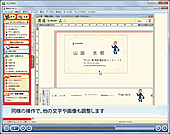
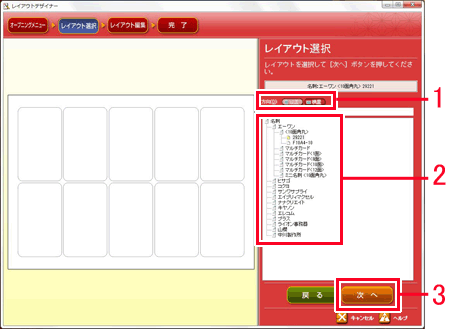
![メールアドレスやURLを表示する場合は[インターネット関連項目]をクリックし、チェックを付けます。 メールアドレスやURLを表示する場合は[インターネット関連項目]をクリックし、チェックを付けます。](/support/support/product/fude21/faq/img/img211104/211104-3.gif)
![「ロゴ画像」の[画像の差し替え]ボタンをクリックします 「ロゴ画像」の[画像の差し替え]ボタンをクリックします](img/img211104/211104-4.gif)
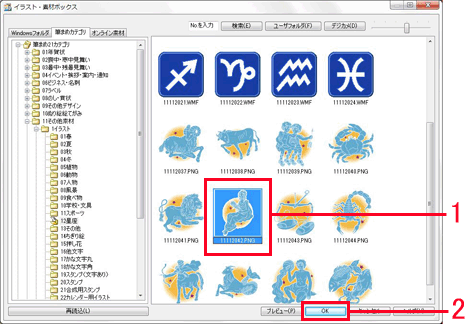
![イラストを追加したい場合は、「写真画像」の[画像の差し替え]ボタンをクリックすると、同様の操作で追加できます イラストを追加したい場合は、「写真画像」の[画像の差し替え]ボタンをクリックすると、同様の操作で追加できます](img/img211104/211104-7.gif)
![[次へ]ボタンをクリックします。 [次へ]ボタンをクリックします。](img/img211104/211104-8.gif)
![「レイアウト編集」画面が表示されます。ここでは、名刺の背景やフォントを選択します。 [背景の選択]ボタンをクリックします。 「レイアウト編集」画面が表示されます。ここでは、名刺の背景やフォントを選択します。 [背景の選択]ボタンをクリックします。](img/img211104/211104-9.gif)
![[更新]ボタンをクリックし画面上に反映させてから、[閉じる]ボタンをクリックします。 [更新]ボタンをクリックし画面上に反映させてから、[閉じる]ボタンをクリックします。](img/img211104/211104-16.gif)
![変更できたら[次へ]ボタンをクリックします。 変更できたら[次へ]ボタンをクリックします。](img/img211104/211104-11.gif)
![「完了」画面が表示されますので、[完了して文面へ]ボタンをクリックします。 「完了」画面が表示されますので、[完了して文面へ]ボタンをクリックします。](img/img211104/211104-12.gif)
![「完了」画面が表示されますので、[完了して文面へ]ボタンをクリックします。 「完了」画面が表示されますので、[完了して文面へ]ボタンをクリックします。](img/img211104/211104-13.gif)
![ガイドメニューから[印刷]をクリックします。 ガイドメニューから[印刷]をクリックします。](img/img211104/211104-14.gif)